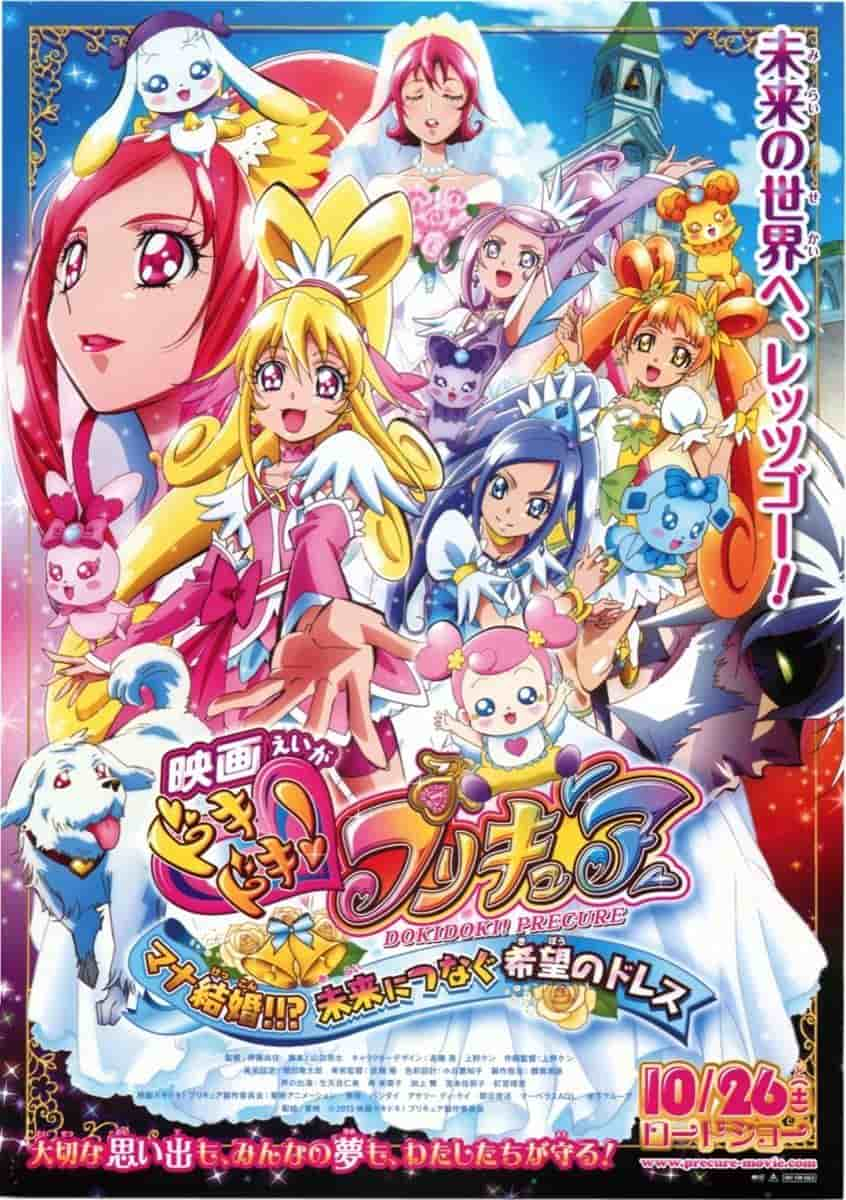Win10 に NVIDIA ドライバーをインストールするときに発生するエラーを解決する方法 (Win10 に NVIDIA ドライバーをインストールするときに発生するエラーを解決するための実用的なガイド)

|
正しいグラフィック ドライバーをインストールすることは、コンピューターのグラフィック パフォーマンスが正常に動作することを保証する重要な手順の 1 つです。ただし、NVIDIA ドライバーをインストールするときに、さまざまなエラー メッセージが表示され、ユーザーに不要なトラブルが発生する可能性があります。この記事では、Win10 に NVIDIA ドライバーをインストールするときに発生するエラーに対処する方法を詳しく紹介し、関連する問題の解決に役立ちます。 1. 互換性のあるグラフィック ハードウェアが見つかりません: ドライバーのバージョンとグラフィック カードのモデルが一致しているかどうかを確認し、正しいバージョンのドライバーをダウンロードしてインストールします。 2. インストールに失敗しました。再起動してください: コンピューターを再起動し、再起動後に NVIDIA ドライバーを再インストールしてください。 3. インストール プロセス中にエラー コード xxx が発生した場合: NVIDIA 公式 Web サイトでエラー コードの説明を確認し、対応する操作を実行するか、プロンプトに従って解決策を参照してください。 4. 一部のファイルはインストールまたは置換できません。実行中のプログラムとバックグラウンド プロセスをすべて閉じて、関連するファイルを占有しているプログラムがないことを確認します。次に、ドライバーを再インストールしてみてください。 5. インストール中の競合: 古いバージョンの NVIDIA ドライバーをアンインストールし、関連する残りのファイルをクリーンアップして、最新バージョンのドライバーを再インストールします。 6. インストーラーがドライバー ファイルを解凍できません。ハード ディスクの空き容量が十分かどうかを確認し、インストールする前にドライバー ファイルを別のディレクトリに解凍してみてください。 7. インストール プログラムがウイルス対策ソフトウェアによってブロックされている: ウイルス対策ソフトウェアを一時的にオフにして、NVIDIA ドライバーのインストール ファイルを再実行します。 8. インストール中にブルー スクリーン エラーが発生する: オペレーティング システムのパッチとドライバーを見つけて更新し、システムが NVIDIA ドライバーと互換性があることを確認します。 9. インストール プロセス中にグラフィック カードが使用できないか認識されない場合は、グラフィック カードを再装着して取り外し、安定した接続を確保してください。問題が解決しない場合は、グラフィック カードの交換を検討するか、NVIDIA テクニカル サポートにお問い合わせください。 10. インストールは成功しましたが、ドライバーが正常に動作しません。NVIDIA コントロール パネルを使用してドライバーをセットアップし、ディスプレイ設定とパフォーマンス モードをチェックして、ドライバーが正しく構成されていることを確認します。 11. ドライバーのインストール後にパフォーマンスが低下する: ドライバーを以前の安定したバージョンにダウングレードするか、NVIDIA が問題を解決するために更新プログラムをリリースするまで待ちます。 12. インストーラーが特定のステップで停止します。タスク マネージャーで NVIDIA 関連のプロセスを終了し、コンピューターを再起動して、インストーラーを再実行します。 13. 古いバージョンのドライバーを正しくアンインストールできない: NVIDIA が公式に提供しているドライバー アンインストール ツールを使用してアンインストールし、古いバージョンのドライバーが完全に削除されていることを確認します。 14. ドライバーのインストール後に画面解像度が異常になる: 画面解像度をリセットし、ディスプレイ設定が正しく構成されているかどうかを確認します。 15. ドライバーのインストール後に黒い画面が表示される場合は、セーフ モードに入り、ドライバーをアンインストールしてコンピューターを再起動します。次に、ドライバー削除ツールを使用して残りのファイルを削除し、ドライバーを再インストールします。 この記事に記載されている Win10 インストール NVIDIA ドライバー エラーのトラブルシューティング方法に従うことで、ドライバーのインストールに関連するほとんどの問題を解決できるはずです。問題が解決しない場合は、NVIDIA テクニカル サポートに連絡するか、専門家の支援を求めることをお勧めします。ドライバーをインストールまたは更新する前に、誤ってデータが失われないように重要なデータをバックアップすることを忘れないでください。 |
<<: Win7 システムで自動シャットダウンを設定する方法 (操作が簡単で、自動シャットダウンを簡単に実現できます)
>>: iPad の充電問題を解決するための効果的なヒント (iPad の充電問題の原因と解決策を明らかにする)
推薦する
ホームプロジェクターのスクリーン投影ガイド(ホームプロジェクターのスクリーン投影スキルを素早く習得)
スクリーン投影機能により、携帯電話、タブレットなどのデバイスのコンテンツをワイヤレスで大画面に転送で...
Re:ハマトラ - 魅力的なキャラクターと深いストーリーの融合を評価する
『リプライ ハマトラ』:新たな視点から見るハマトラの世界 『リプライ ハマトラ』は、2014年7月8...
『まんがことわざ事典』の魅力と教育的価値を徹底解説!
『まんがことわざ事典』:懐かしの教養アニメを振り返る 1980年代初頭、テレビアニメは子供たちの教育...
膝関節炎に関する誤解について簡単に説明します
変形性膝関節症は、関節の肥大、変性、関節軟骨の損傷による一連の症状によって引き起こされる、骨と関節の...
Honor 10 で開発者オプションを有効にする方法の詳細なガイド (Honor 10 で開発者オプションを簡単に有効にして、携帯電話の隠し機能のロックを解除する方法)
Honor 10 は強力なスマートフォンであり、開発者オプションは、ユーザーにさらにパーソナライズさ...
くじらのあくび:みんなのうたの魅力と感動を徹底解剖
「くじらのあくび」:NHK Eテレの短編アニメーションの魅力 「くじらのあくび」は、NHK Eテレで...
1500元前後の携帯電話の中で、最もコストパフォーマンスに優れたものはどれですか(コストパフォーマンスの高いこの3つの携帯電話をお勧めします)
1500円くらいの携帯電話は本当に良いのでしょうか?そうすると、上記の 3 つのモデルが最良の選択で...
新生児湿疹を治療する良い方法は何ですか?新生児湿疹は治りますか?
赤ちゃんが生まれたばかりのときは、体が弱く、抵抗力も弱いため、さまざまな問題が発生することは誰もが知...
古いモニターのリップル問題を解決する方法(解決するための 1 つのトリック)
今日、ディスプレイは人々の生活に欠かせないものとして重要な役割を果たしています。しかし、古いモニター...
『めだかボックス アブノーマル』の魅力と評価:異能の世界を深掘りした傑作アニメ
『めだかボックス アブノーマル』 - 異常な才能と青春の物語 『めだかボックス アブノーマル』は、西...
爆獣合神ジグルハゼル:魅力あふれる新世代ロボットアニメの評価と感想
爆獣合神ジグルハゼル - 未来の戦士たちと神のパーツを求める旅 2013年4月からアニマックスで放送...
23価肺炎球菌ワクチンは役に立たないのでしょうか?そうすると、最新の推奨では依然として有効なこのワクチンを真剣に受け止めていないことになります。
パート1: 効果的だが範囲が広いCOVID-19パンデミックの間、デンマーク政府は、23価肺炎球菌多...
「ラドンヘルスケア」は「ヘルスケア」なのか、それとも「人生をもてあそぶ」のか?
近年、「ラドンヘルスケア」が急に人気となり、「天然」「医療」「高貴」などのキーワードと結び付けられる...
『Spirit of Wonder チャイナさんの盃』レビュー:SFとユーモアの絶妙な融合
『Spirit of Wonder チャイナさんの盃』:SFとユーモアの絶妙な融合 『Spirit ...